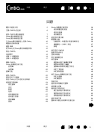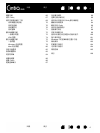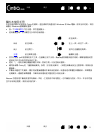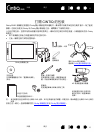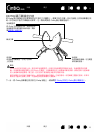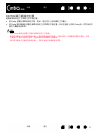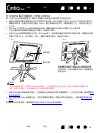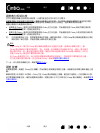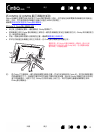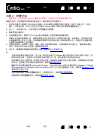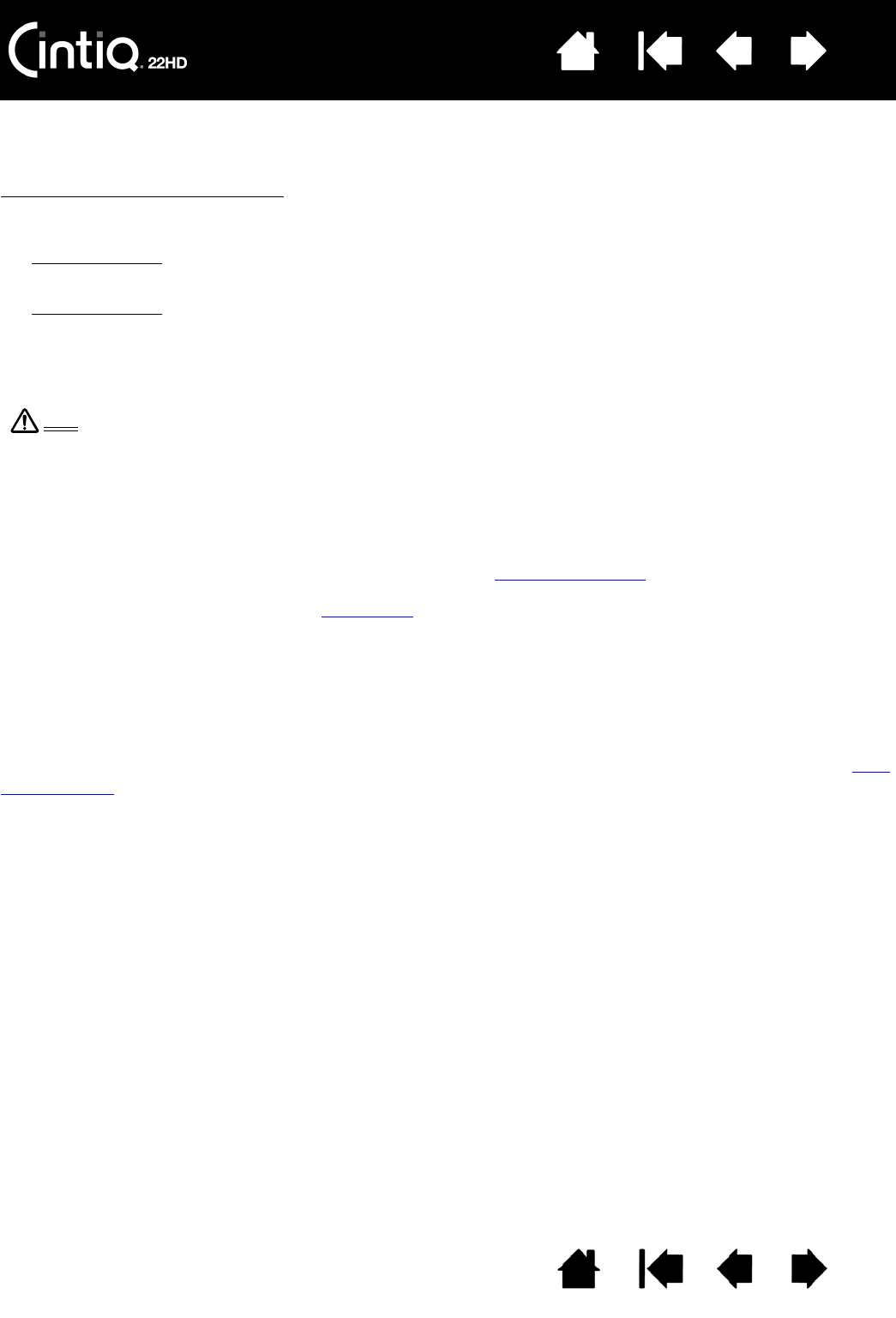
目錄 索引
目錄
11
索引
11
調整數位板傾斜度
您可以調整液晶數位板高度及傾斜度,以盡可能地符合您日常工作的需求。
若要變更數位板傾斜度或檢視角度
,請面向液晶數位板的前面,並以與顯示器腳座調整桿大致相同的高度,
握住數位板的左右兩側。用指尖將角度調整桿往液晶數位板的方向輕拉。這將會放開扣鎖裝置。
將顯示器傾斜以調整傾斜度設定。
• 若要降低
Cintiq,請將左側角度調整桿朝 Cintiq 的方向拉動,然後輕輕地將 Cintiq 降到所要的傾斜角
度。放開角度調整桿,將腳座鎖住固定。
• 若要升高
Cintiq,請將右側角度調整桿朝 Cintiq 的方向拉動,然後輕輕地將 Cintiq 升高到所要的傾斜角
度。放開角度調整桿,將腳座鎖住固定。
註: 在扣鎖裝置固定之前,角度調整桿會自然移動。調整傾斜度時,先將 Cintiq 顯示器腳座調整到比預定
傾斜度高一點的角度,然後再將顯示器降到所要的位置。
下一步:自行熟悉液晶數位板。請參閱瞭解
Cintiq。
調整 旋轉
若要調整旋轉,請握住 Cintiq 的主機體,然後將數位板旋轉至想要的位置,液晶數位板將會在軸承樞紐上旋
轉。
當傾斜角度小於或等於
25
度時,
Cintiq
可在
Cintiq
顯示器腳座上旋轉。數位板只能朝任一方向旋轉
180
度。
若不需旋轉液晶數位板,請使用旋轉鎖定螺絲,將顯示器以水平方向固定於 Cintiq 顯示器腳座。請參閱選擇
性顯示器設定。
移動 Cintiq 前,請先將 Cintiq 顯示器腳座調整到完全垂直的位置。這會減少彈簧的張力,讓
Cintiq 顯示器腳座不會突然鬆開而 「啪」地合攏。若液晶數位板為橫安裝方向,請用一隻手握住
顯示器的底部,另一隻手握住腳座的背面。請務必同時抬起顯示器和 Cintiq 顯示器腳座,如此在
移動 Cintiq 時,腳座就不會與顯示器分離。
若 Cintiq 為縱安裝方向,或已經使用旋轉鎖定螺絲固定於腳座上,則腳座將不會與數位板分離,
您可使用雙手握住顯示器,安全地抬起 Cintiq。請參閱選擇性顯示器設定
。
警告